Chrome浏览器CRX插件安装操作指南
Chrome浏览器CRX插件安装指南,作为全球使用率最高的浏览器工具,谷歌浏览器凭借丰富的扩展插件功能显著提升用户操作效率。本文将以图文结合的形式,系统讲解CRX格式插件的完整安装流程。
CRX插件安装步骤详解
一、获取插件安装文件
用户需预先下载目标CRX格式插件文件,建议通过可信渠道获取资源。部分插件可能存在版本差异,建议核对浏览器版本与插件兼容性。
二、文件格式转换操作
将已下载的CRX文件扩展名更改为ZIP格式。此操作可通过右击文件选择重命名实现,需注意确保系统已安装WinRAR或7-Zip等解压缩工具。若系统隐藏文件扩展名,需先在文件夹选项取消勾选"隐藏已知文件类型的扩展名"。
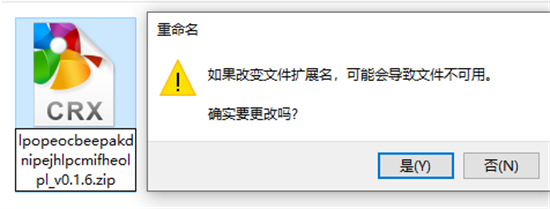
三、解压缩处理流程
对修改后的ZIP文件执行解压操作,建议创建独立文件夹存放解压内容。特别注意需完整保留解压后的所有文件及文件夹结构,避免后续加载失败。
四、访问扩展管理界面
在Chrome地址栏准确输入chrome://extensions/ 进入扩展程序管理页面。建议直接复制该地址粘贴至地址栏,避免手动输入错误。
五、启用开发者模式
在扩展管理界面右上角找到开发者模式开关,点击切换至启用状态。此时界面将新增三个功能按钮,需特别注意该模式下的安全提示信息。
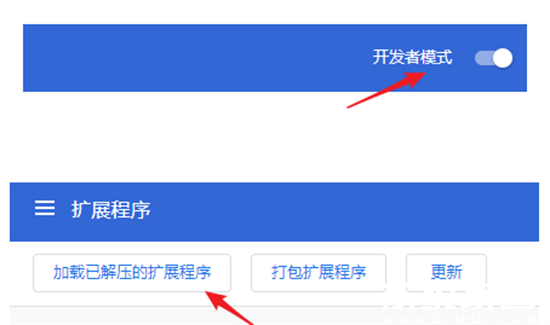
六、加载本地扩展程序
点击新出现的"加载已解压的扩展程序"按钮,在弹出的文件选择对话框中,定位至先前解压的插件目录。需注意必须选择包含manifest.json文件的根目录。
七、验证安装结果
成功加载后扩展列表将立即显示新安装的插件图标,建议进行功能测试。若出现黄色警告提示,可检查manifest文件完整性或重新加载扩展程序。
进阶操作注意事项:
1. 定期更新插件版本时,建议先移除旧版本再安装新文件
2. 开发者模式下安装的插件不会自动更新,需手动维护
3. 部分安全软件可能拦截扩展加载,需临时关闭防护功能
4. 若出现崩溃现象,可尝试清理浏览器缓存或重置扩展设置
通过上述标准化操作流程,用户可快速完成各类CRX格式插件的部署工作。建议在安装完成后关闭开发者模式以提升浏览器安全性,同时定期检查已安装插件的运行状态,确保获得最佳使用体验。
相关下载
相关文章
更多+-
04/21
-
06/14
-
06/14
-
06/14
-
06/14
手游排行榜
- 最新排行
- 最热排行
- 评分最高

